Cum să adăugați un șablon la "My Templates" :)
Memo pentru prietenii noștri de birou, dintr-o dată este util pentru oricine :)
În Windows 7, procedura este după cum urmează.
Dacă utilizați managerul ciudat fișier standard, mai întâi îi permit să arate fișierele și folderele ascunse: Deschideți Start - Computer, țineți apăsată tasta Alt, sub titlul ferestrei este vizibilă bara de meniu. Selectați comanda meniul „Tools“ - „Folder Options“ și „View“ tab-ul pentru a selecta setarea „Afișează ascunse fișiere, directoare și unități“:
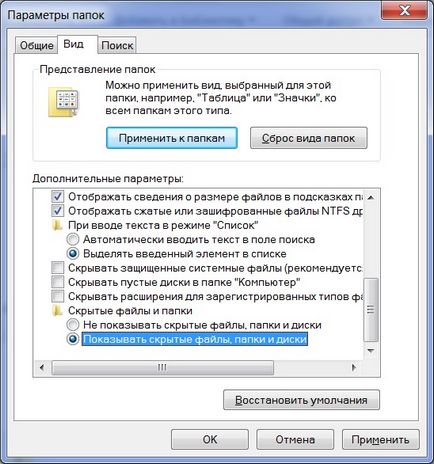
Windows, "Afișați fișiere și foldere ascunse"
Acum ne-am înființat în Word șablon de dorit (de exemplu, adăugați un gol caseta de document de probă, câmp și tot ceea ce ne-am dorit), faceți clic pe „Office“ și alegeți „Salvare ca“ în „Salvare ca tip“ selectați „Format Word“ și dosar, în principiu, orice, dar mai bine decât standardul, și este deja este deja pe calea C: \ Users \ PC \ AppData \ Roaming \ Microsoft \ Templates \. unde în loc de "PC" - numele contului dvs. (este scris în meniul Start).
Salvează șablonul acolo, închideți Word. Acum, într-o fereastră nouă "Computer" du-te la folderul C: \ Users \ PC \ AppData \ Roaming \ Microsoft \ Word \ STARTUP \ și lipiți-l într-o comandă rapidă la șablonul nostru:
(În primul clic-dreapta alegeți Copiere în dosar din fișierul șablon original, apoi de nicăieri în dosarul deschis STARTUP făcut clic pe butonul din dreapta al mouse-ului și selectați „Paste Shortcut“).
Totul este gata, acum în Word, atunci când selectați butonul rotund "Office" și comanda "Creați" în "Șabloanele mele" va fi necesară:
Articole similare
-
Microsoft a adăugat posibilitatea de a crea reguli complexe în (actualizat)
-
Cele mai interesante bloguri, bloguri interesante, adaugă un blog, membrii blogului
-
Cum se adaugă kilowați într-un apartament pda - littleone 2018-2018
Trimiteți-le prietenilor: